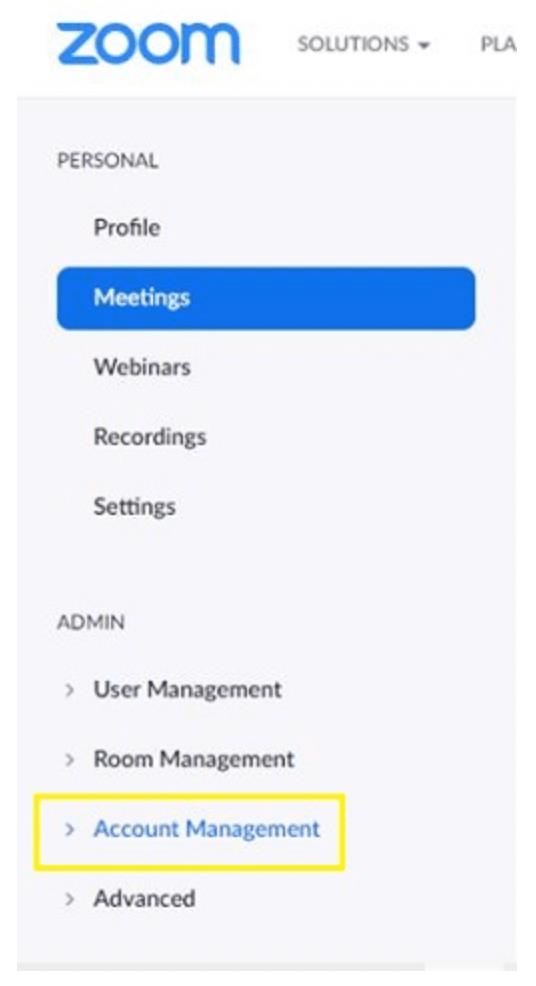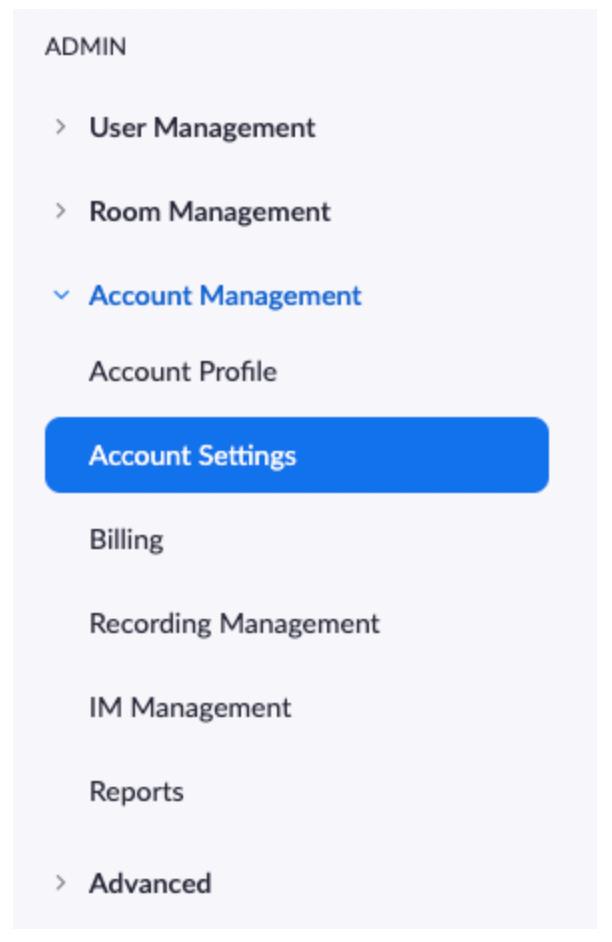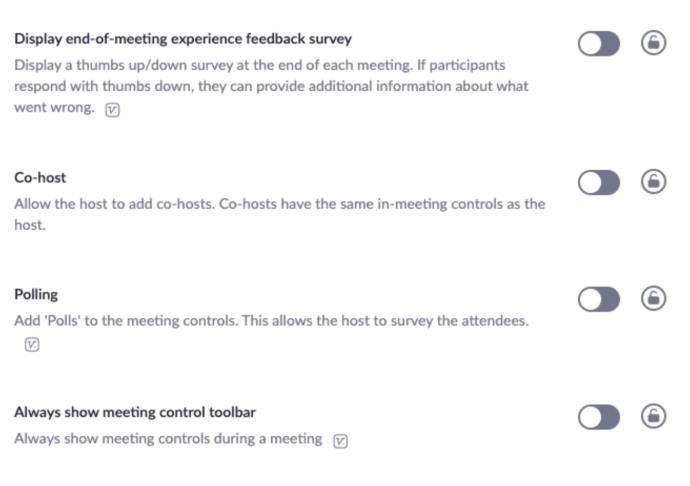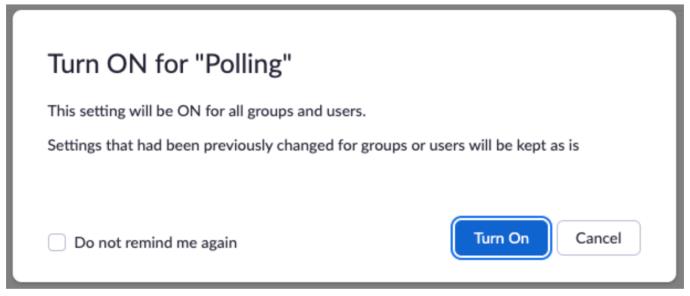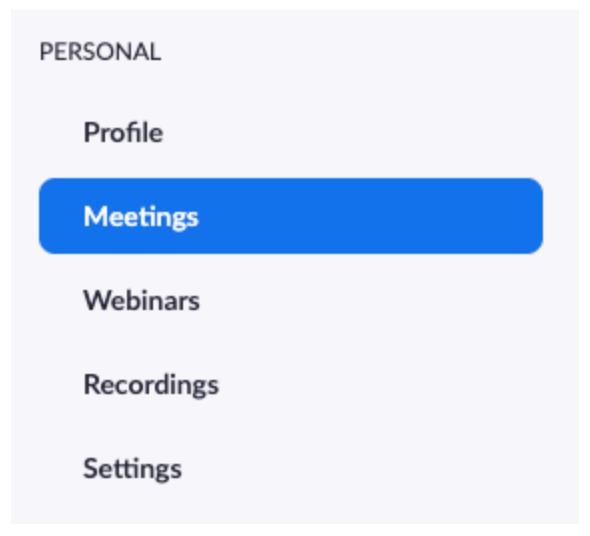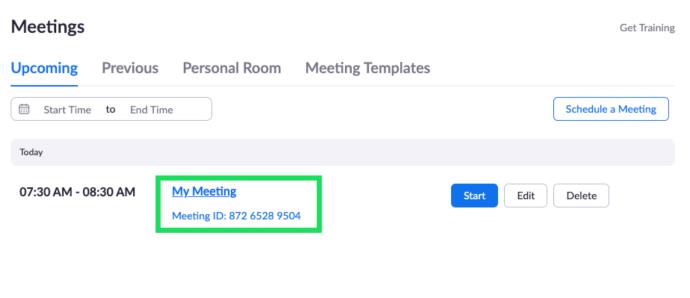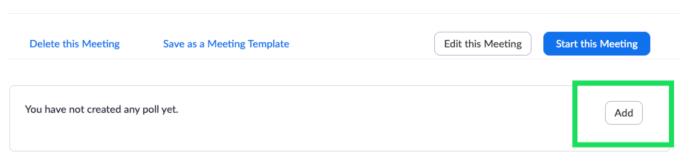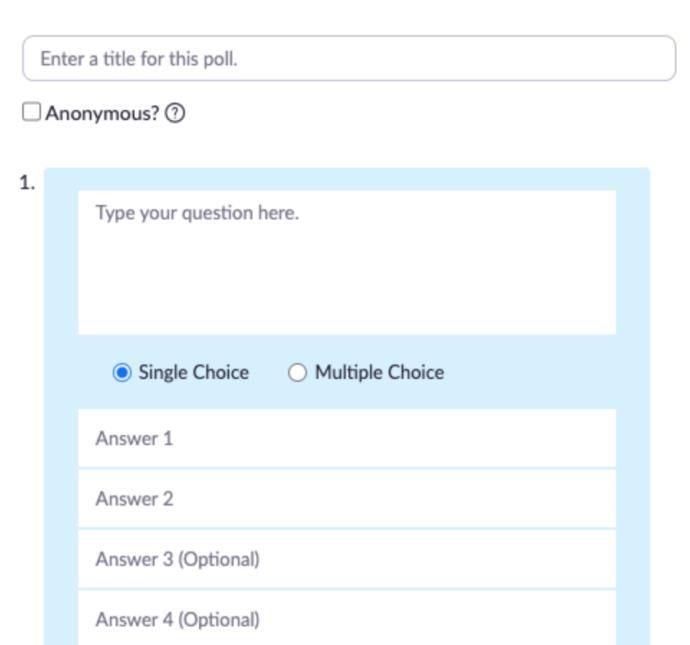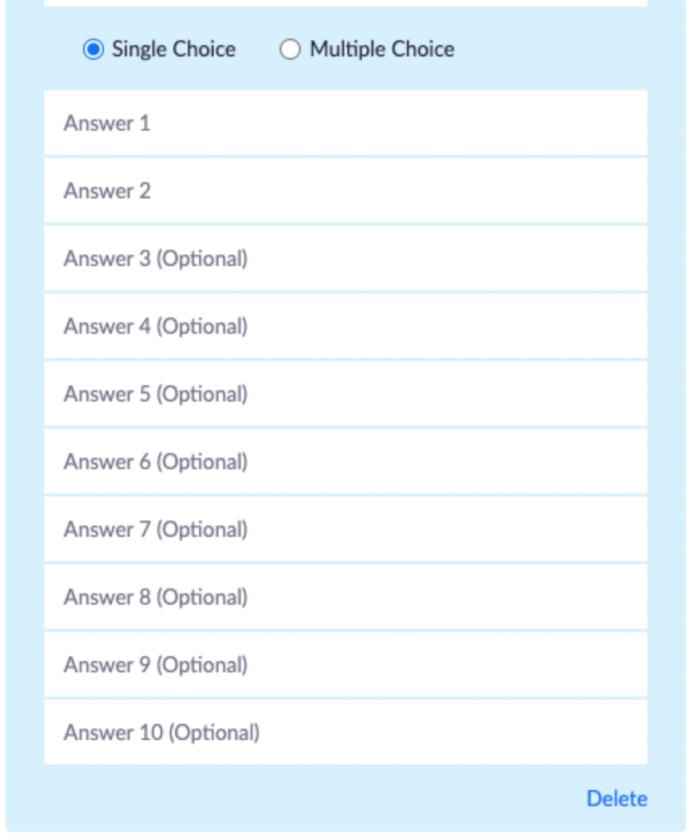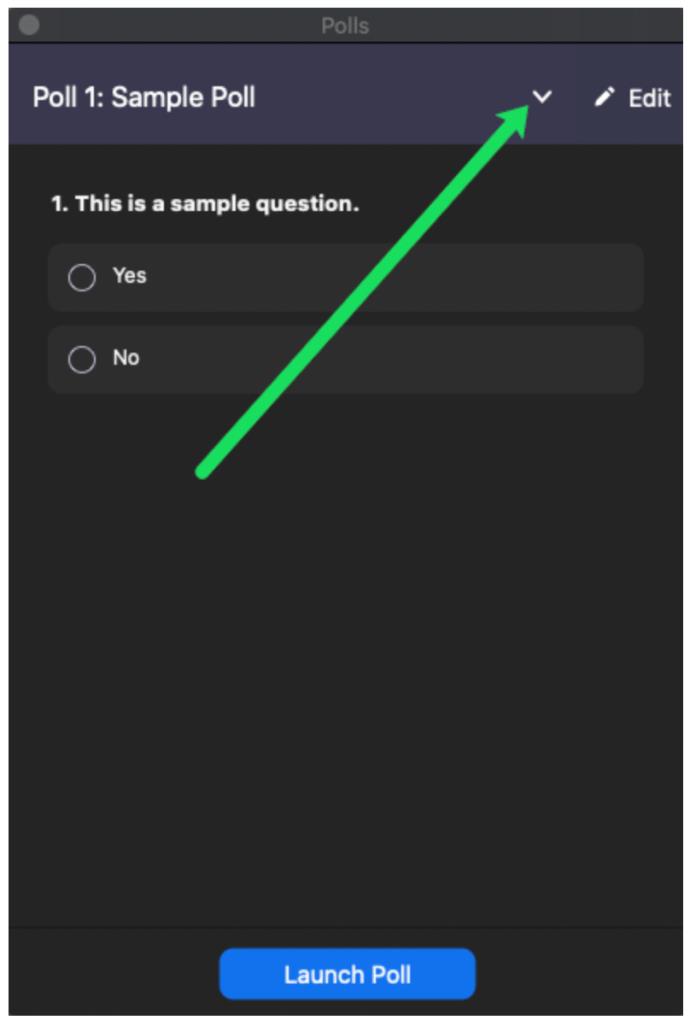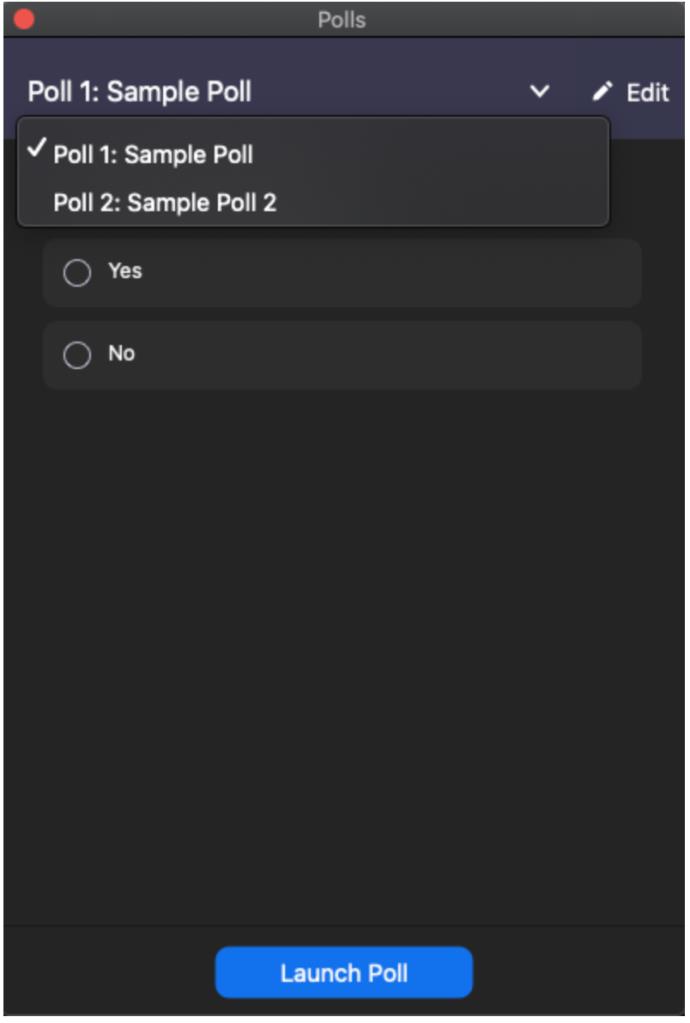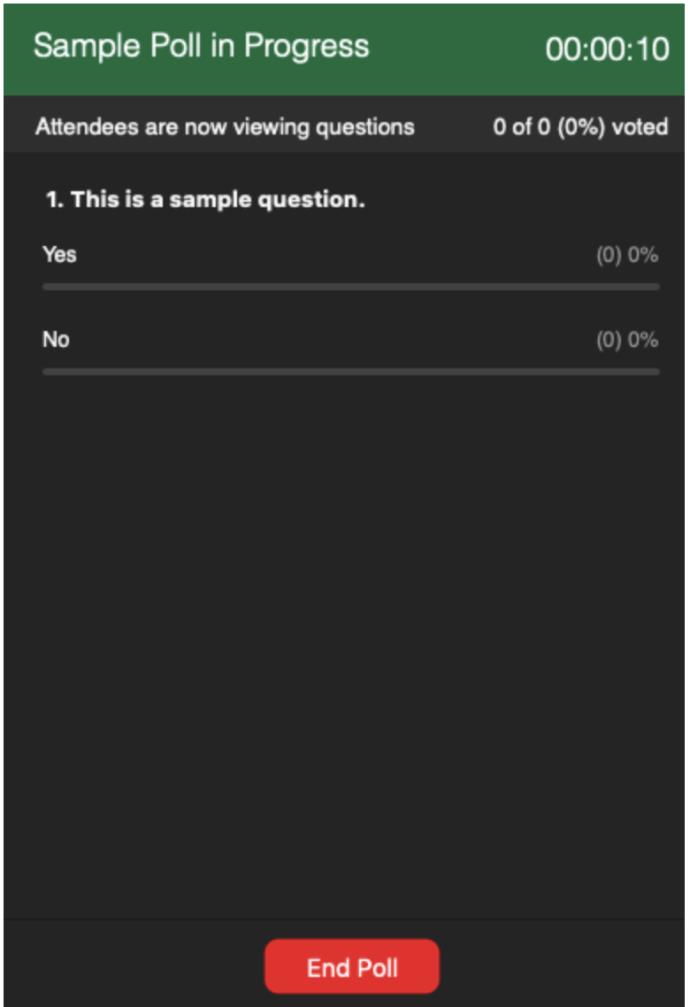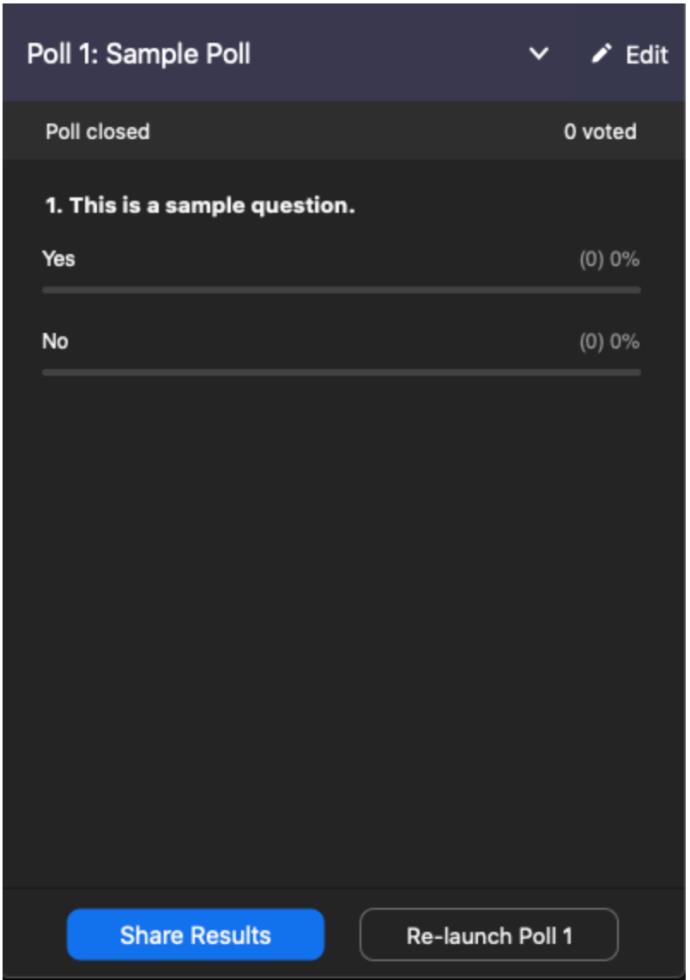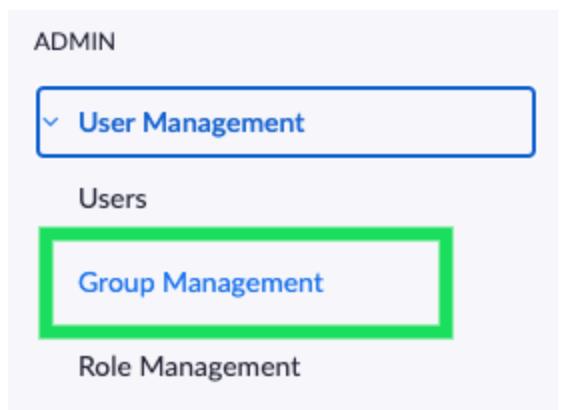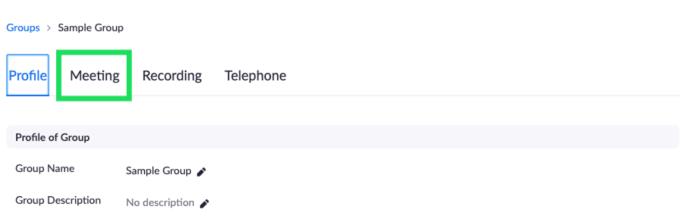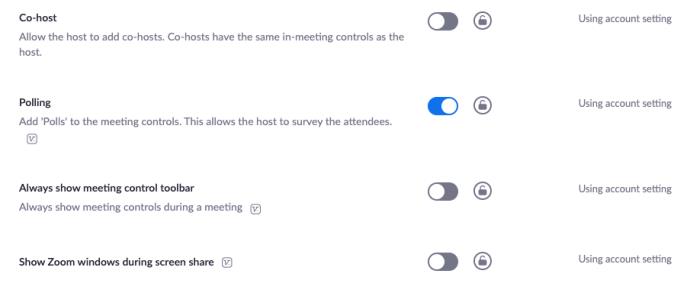Apparaatkoppelingen
In de loop van een jaar beleefde Zoom een enorme boost in populariteit. Keer op keer is het enorm superieur gebleken aan de alternatieven voor virtuele conferenties.

Met Zoom kunnen gebruikers peilingen maken die helpen bij het verzamelen van feedback van deelnemers aan vergaderingen. Hiermee kunt u enquêtes met één antwoord of meerkeuzevragen maken en live toegang krijgen tot de resultaten. In dit artikel leert u hoe u peilingen kunt maken voor uw Zoom-vergaderingen op alle ondersteunde apparaten.
Vereisten
Laten we, voordat we ingaan op de details, enkele vereisten bekijken voor het maken van peilingen in Zoom. Allereerst moet de host een gelicentieerde gebruiker zijn. Met andere woorden, u moet een betalende gebruiker zijn. Een van de extra functies die gelicentieerde gebruikers hebben, is dus de polling-functie.
Een andere beperkende factor is dat peilingen alleen kunnen worden gemaakt voor geplande en directe vergaderingen (waarbij de gastheer een persoonlijke vergaderings-ID gebruikt).
Ten slotte moet u ervoor zorgen dat de Zoom-versie die u gebruikt up-to-date is.
- Als u de desktopclients voor Windows gebruikt, moet uw versie 3.5.63382.0829 of hoger zijn.
- Als u de Mac-desktopclient gebruikt, moet deze versie 3.5.63439.0829 of hoger zijn.
- Voor Linux moet de clientversie 2.0.70790.1031 of hoger zijn.
Dus als u polling-problemen heeft op uw desktopclient, moet u proberen uw software bij te werken.
Hoe maak je een peiling in zoom vanuit mobiele apps
Zoom wordt veel gebruikt op mobiele apparaten. Uiteraard zijn er zowel Android- als iOS-versies van de app. Maar als het om peilingen gaat, zijn de dingen niet precies hetzelfde als op de desktopversie van Zoom.
Alle deelnemers aan de vergadering kunnen deelnemen aan opiniepeilingen – ze hoeven geen betaald lid te zijn.
Gelicentieerde gebruikers kunnen echter geen peilingen beheren en maken op de mobiele app. Om dat te doen, moeten de hosts de desktopclient gebruiken.
Het antwoord hier is dus dat je geen peilingen in Zoom kunt maken vanuit mobiele apps.
Een peiling in zoom maken vanaf een Windows, Mac of Chromebook
Voor welk van de bovenstaande apparaten dan ook, de beste manier om een opiniepeiling te maken, is door de webbrowser te gebruiken.
Open een browser en ga naar de hoofdpagina op Zoom. Log daar in met uw inloggegevens en selecteer uw profielfoto in de rechterbovenhoek van het scherm. Je ziet nu je profielpagina.
Peilingen inschakelen
Voordat we peilingen in Zoom kunnen gebruiken, moeten we ze inschakelen. Hier is hoe:
- Open Zoom en klik op het navigatiemenu aan de linkerkant. Selecteer vervolgens Accountbeheer .
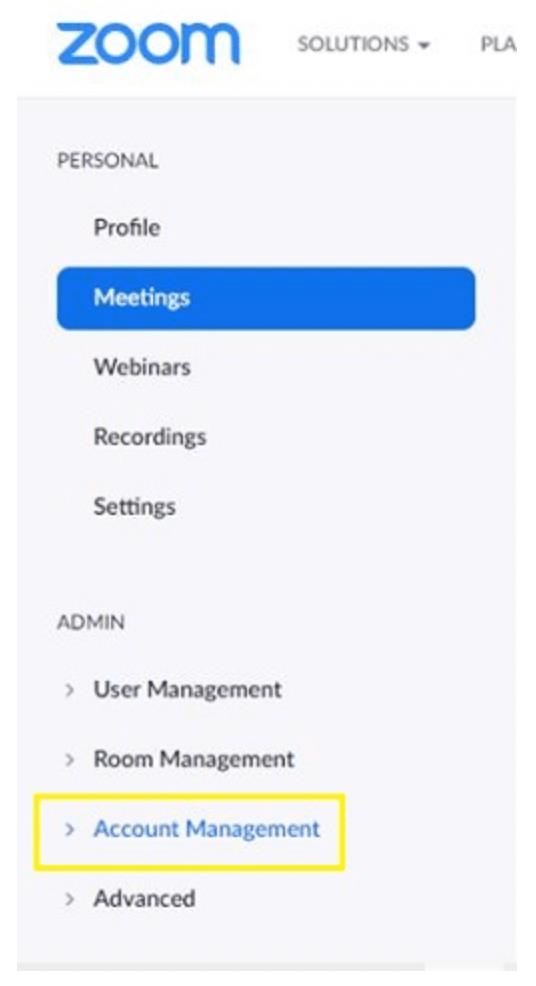
- Klik op Accountinstellingen .
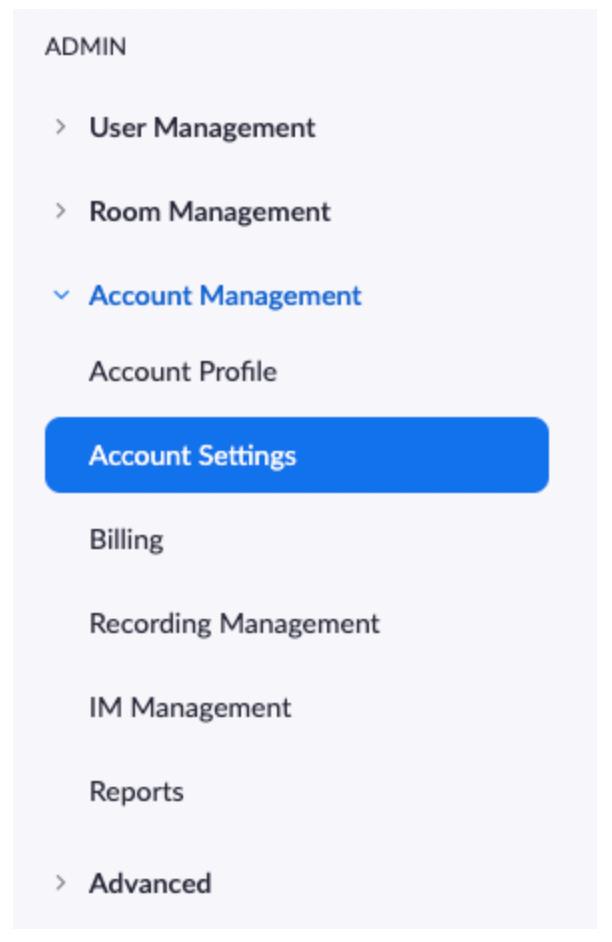
- Ga op het tabblad Vergadering naar de optie Polling en zorg ervoor dat deze is ingeschakeld. Mogelijk wordt u gevraagd de wijziging te verifiëren als u deze wilt inschakelen.
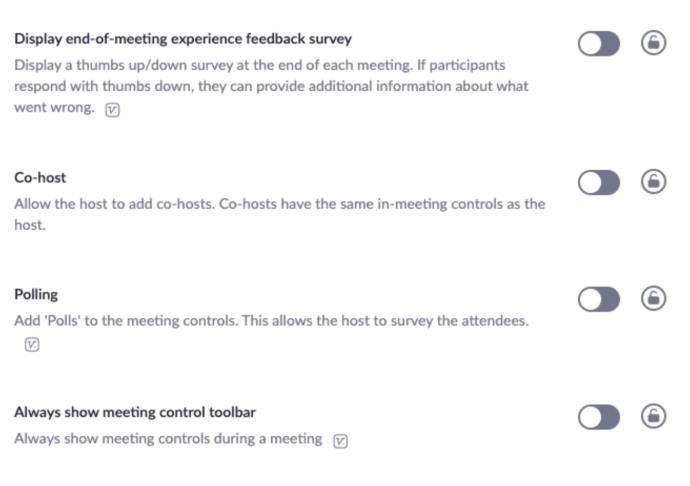
- Bevestig door Inschakelen te selecteren.
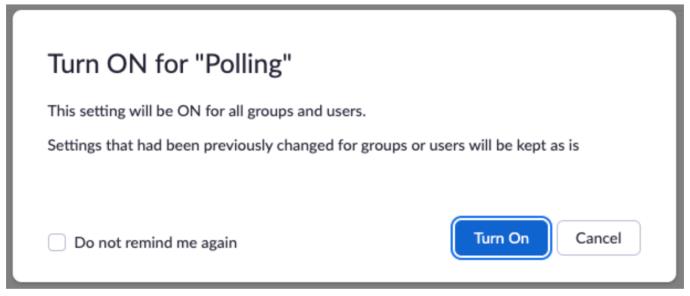
Als u wilt dat de polling-optie verplicht is voor alle gebruikers in uw account, selecteert u het slotpictogram en bevestigt u.
Een peiling maken
Nu je de polling-optie hebt ingeschakeld, is het tijd om je poll te maken. Hier is hoe:
- Klik vanuit het accountscherm opnieuw op Menu en klik op Vergaderingen .
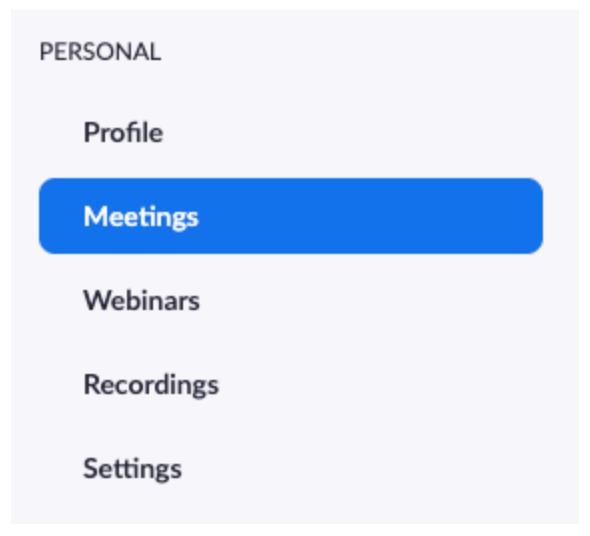
- Klik op de hyperlink van de vergadering om naar de beheerpagina te gaan.
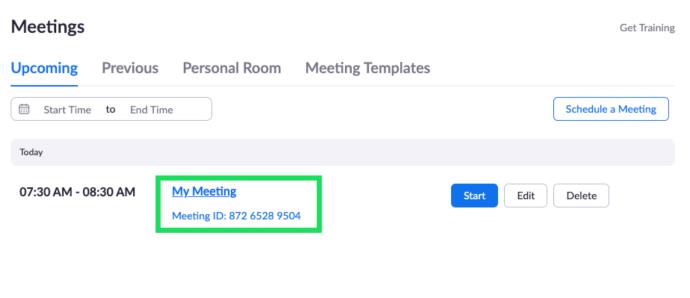
- Blader op de beheerpagina voor vergaderingen totdat u bij de optie Poll komt. Selecteer Toevoegen om een peiling te maken .
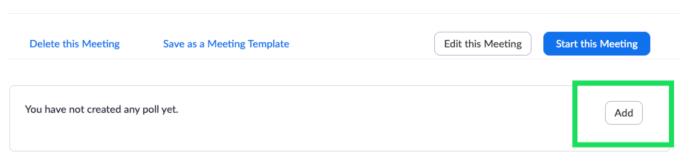
- Vul de titel van de poll in en voeg de eerste vraag toe. Als u het vakje naast Anoniem? Poll-deelnemers zijn anoniem.
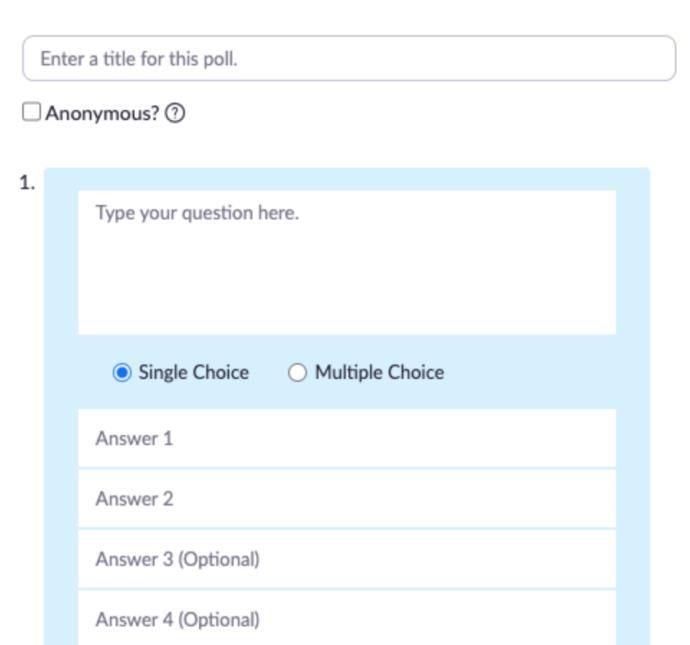
- Kies onder de eerste vraag tussen Single Choice en Multiple Choice. Dit verwijst natuurlijk naar het type peiling. Kies een. Begin nu met het toevoegen van vragen.
- Om meer vragen toe te voegen, selecteert u Vraag toevoegen onderaan de pagina. Om een item te verwijderen, selecteert u het overeenkomstige Verwijderen .
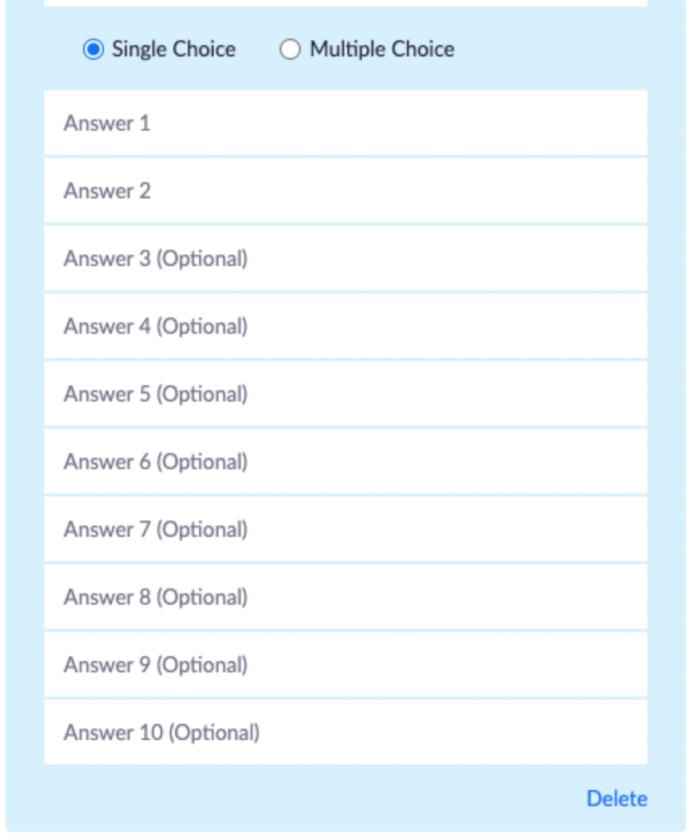
Om peilingen te maken tijdens een vergadering, klikt u op de optie Polling. Hierdoor wordt automatisch uw voorkeursbrowser geopend en kunt u op dezelfde manier als hierboven een peiling maken. Houd er rekening mee dat er maximaal 25 peilingen per vergadering zijn.
Een peiling starten
Nadat u een peiling heeft gemaakt, hoeft u deze alleen nog maar te starten. De vergadering moet doorlopend zijn om polls toe te voegen.
- Navigeer naar het tabblad Vergaderingen en klik op Vergadering starten .

- Klik onderaan op Polling .

- Klik op het pijlpictogram naast de peiling. Hierdoor wordt een lijst met peilingen weergegeven die u hebt gemaakt.
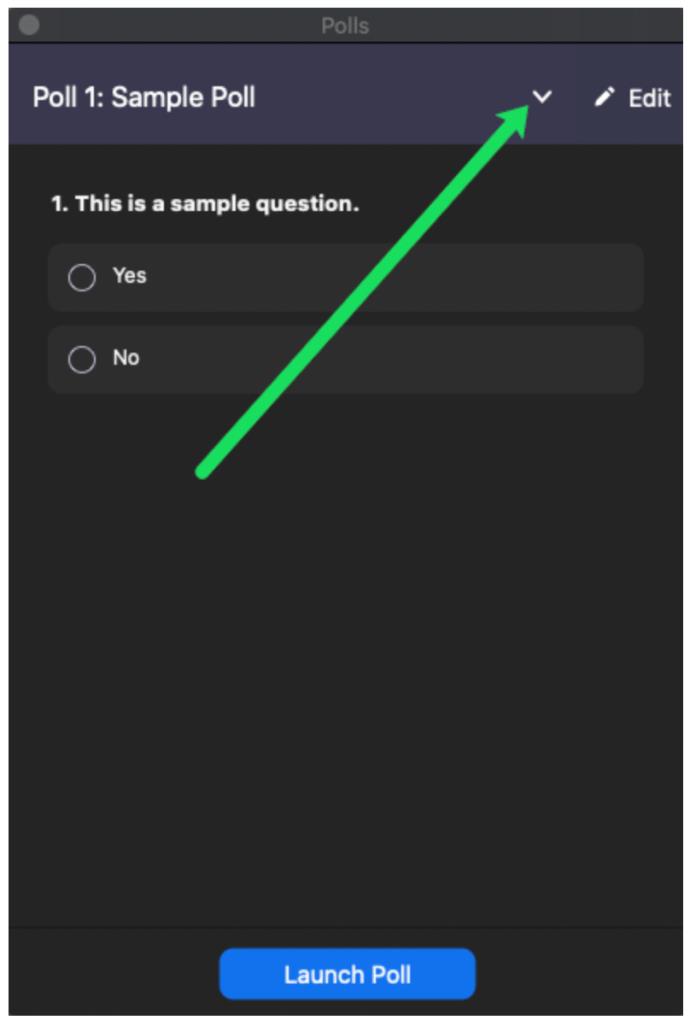
- Selecteer de peiling die u wilt starten.
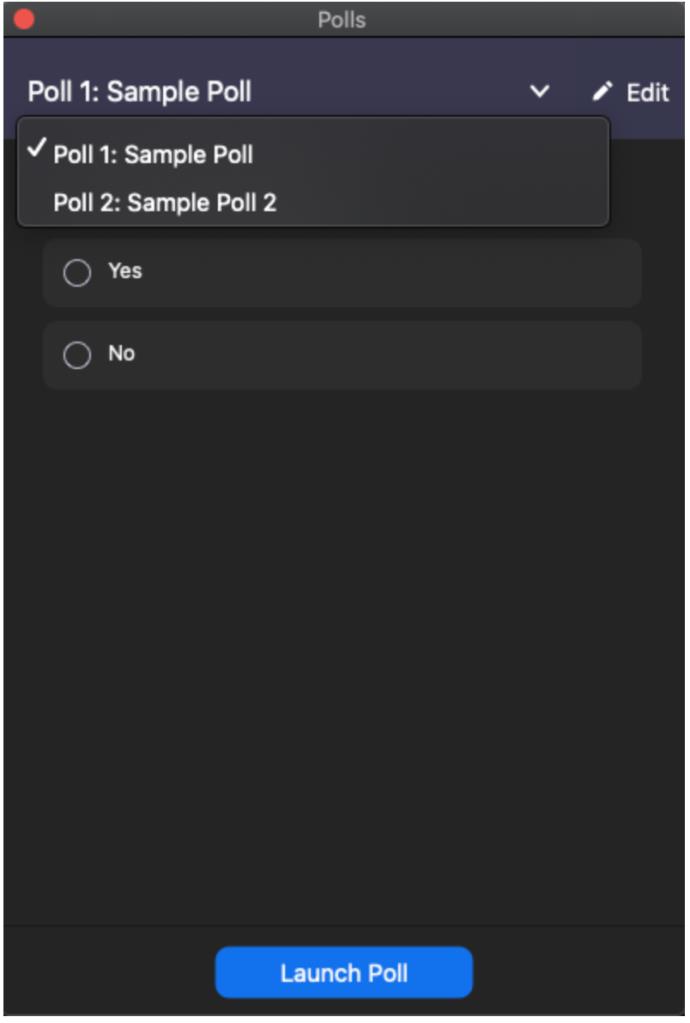
- Selecteer Enquête starten .
Zodra de peiling is gelanceerd, kunnen alle deelnemers eraan deelnemen. Als host kun je live resultaten zien.
Een opiniepeiling beëindigen
Als gastheer ben jij degene die de peiling op elk moment kan beëindigen. Ga als volgt te werk om een peiling te beëindigen:
- Selecteer End Poll onderaan de poll-pagina.
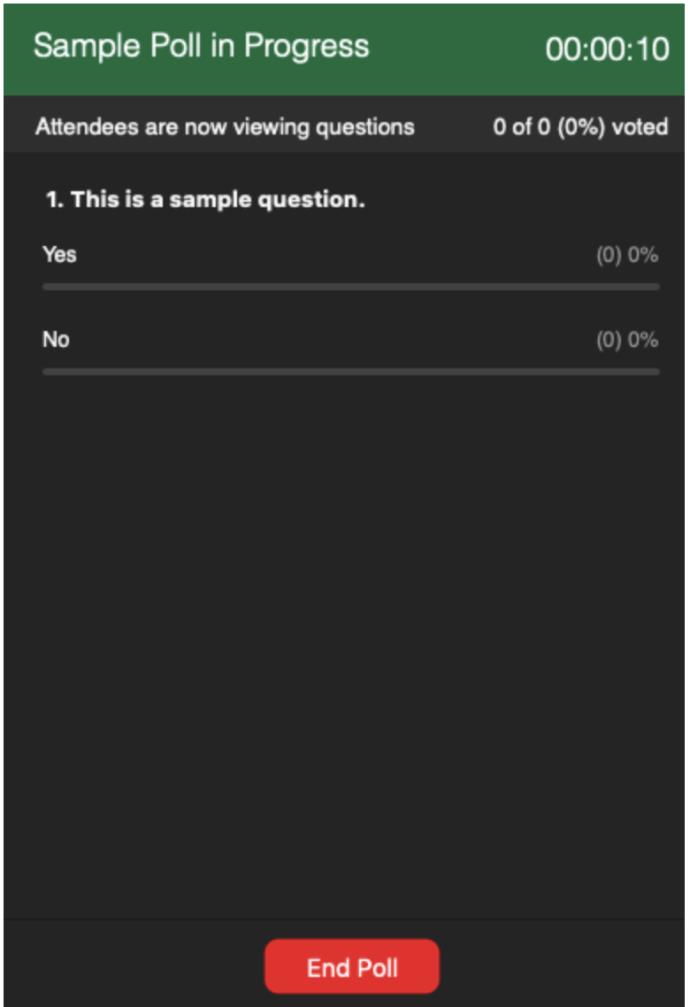
- Selecteer Resultaten delen om de resultaten te delen met de deelnemers aan de vergadering .
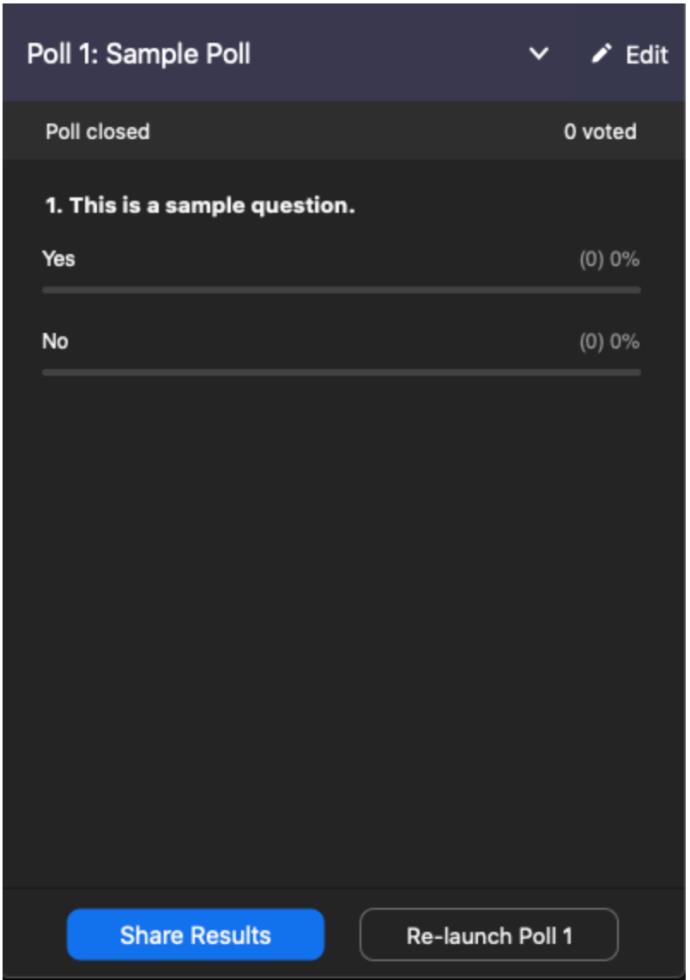
Om te stoppen met het delen van de resultaten, selecteert u de optie Delen stoppen.
Polling inschakelen voor een groep
Als u wilt dat een specifieke groep die u host toegang krijgt tot de Polling-functie. Hier is hoe dit te doen.
- Ga naar de Zoom-startpagina als beheerder (u moet bewerkingsrechten voor gebruikersgroepen hebben). Selecteer Gebruikersbeheer in het menu aan de linkerkant .
- Ga dan naar Groepsbeheer .
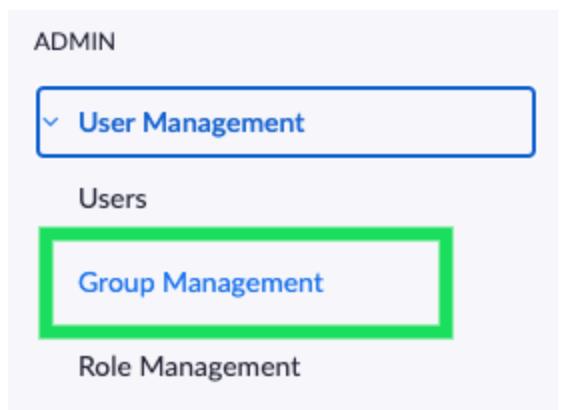
- Klik op de betreffende groep en selecteer bovenaan het tabblad Vergadering .
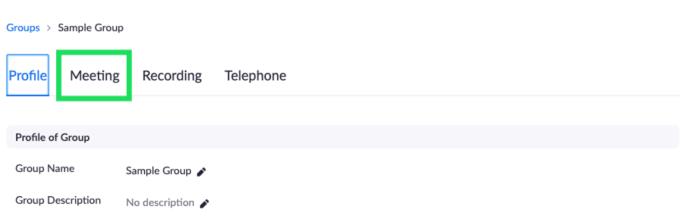
- Ga op het tabblad Vergadering naar Polling en schakel de polling-optie in.
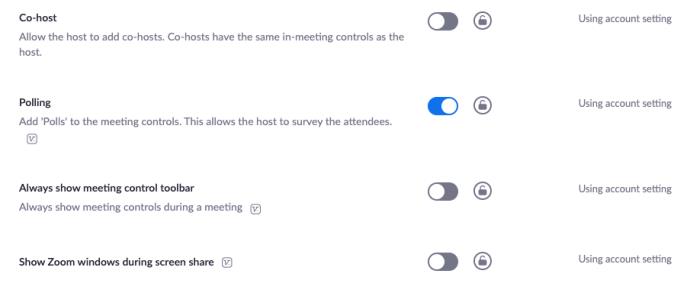
Polling voor uzelf inschakelen
Misschien wilt u Polling inschakelen voor uw eigen doeleinden. Volg hiervoor bovenstaande instructies maar ga naar Accountbeheer gevolgd door Accountinstellingen (in plaats van Gebruikersbeheer).
Aanvullende veelgestelde vragen
Hier zijn de antwoorden op meer van uw vragen over het peilen van uw deelnemers op Zoom.
Waar kan ik de resultaten van de poll bekijken?
Zoals hierboven vermeld, krijgt u op het moment dat u een peiling beëindigt, toegang tot de resultaten van de peiling. U kunt enquêteresultaten delen met anderen binnen de groep en u kunt het delen op elk moment stoppen. Als u wilt dat andere deelnemers de resultaten van de peiling kunnen zien op basis van de namen van de deelnemers, moet u de optie Anoniem uitschakelen bij het maken van een peiling.
Moeten de peilingen voor of na aanvang van de vergadering worden gemaakt?
Polls in Zoom kunnen worden gemaakt voor en nadat de vergadering is gestart. Het enige dat u moet begrijpen, is dat u de peilingen in een desktopbrowser gaat maken. Dus zelfs als u een desktopclient gebruikt, wordt u, zodra u de optie selecteert om een peiling te maken, doorgestuurd naar uw standaardbrowser.
Als u een peiling maakt, wordt deze echter niet automatisch uitgevoerd. Om een peiling uit te voeren, moet u een actieve vergadering hebben. Nogmaals, u kunt geen peiling starten voordat de sessie is gestart.
Hoe stuur je iedereen in Zoom een bericht?
Tik tijdens een vergadering op uw scherm of verplaats de muiscursor om de bedieningselementen weer te geven. Selecteer vervolgens Meer, gevolgd door Chatten. Typ een bericht dat u naar anderen wilt sturen en selecteer Verzenden. Als je het bericht naar een specifieke persoon of groep mensen wilt sturen, klik je op de pijl naast Verzenden en selecteer je de mensen naar wie je het bericht wilt sturen.
Hoeveel mensen kunnen deelnemen aan een Zoom-vergadering?
U kunt maximaal 100 deelnemers aan een Zoom-vergadering hosten. Er is echter een add-on, Large Meeting genaamd, waarmee u maar liefst 1.000 deelnemers kunt hosten.
Is Zoom beter dan Skype?
Skype is de originele online vergadergigant. Het was zo populair dat mensen online videogesprekken skypen noemden. Naast elkaar hebben Skype en Zoom elk hun eigen voordelen. Als vuistregel is Skype meer een holistische zakelijke tool. Aan de andere kant is Zoom een uitstekende optie voor teams die veel online communiceren en veel vergaderen.
Moet ik een gelicentieerd Zoom-lid worden?
Als het uw doel is om toegang te krijgen tot zaken als het maken van peilingen en meer geavanceerde functies, dan moet u inderdaad een betaald lid zijn. Als u echter alleen informelere vergaderingen wilt organiseren om op afstand met anderen te communiceren, is het gratis gebruiken van Zoom helemaal prima. Ja, u kunt als gratis gebruiker vergaderingen hosten.
Kan ik een opiniepeiling delen zonder te betalen voor een premium service?
Er zijn websites van derden die gratis polling-opties bieden met aanklikbare links. Zolang u de chatfunctie in uw vergadering hebt ingeschakeld, kunt u de link naar een externe opiniepeilingssite plaatsen en de premium Zoom-service omzeilen.
Peilingen in zoom
Het maken en beheren van peilingen is beperkt tot gelicentieerde Zoom-leden. Dit is ook beperkt tot desktopbrowsers. Alle leden kunnen echter deelnemen aan peilingen en toegang krijgen tot peilingsresultaten als de gastheer besluit deze met de groep te delen.
Hopelijk heeft dit artikel het maken van peilingen in Zoom duidelijker gemaakt. Als je vragen of tips hebt die je kunt toevoegen met betrekking tot peilingen in Zoom, kun je het opmerkingengedeelte hieronder gebruiken en contact opnemen met onze community.